Einleitung
In diesem Dokument wird der Unterschied zwischen Hard- und Dynamic Pinning bzw. Hard Pinning-Konfiguration für eine Unified Computing System-Domäne in IMM beschrieben.
Voraussetzungen:
Anforderungen
Cisco empfiehlt, dass Sie über Kenntnisse in den folgenden Bereichen verfügen:
- Intersight-Managed-Modus
- Pin-Gruppen
- Pinning: Dynamic Pinning und Static Pinning
- Fibre Channel
- Getrennte Schicht 2
Verwendete Komponenten
Die Informationen in diesem Dokument basierend auf folgenden Software- und Hardware-Versionen
- Cisco UCS 6454 Fabric Interconnect mit 54 Ports im Ethernet- und Fibre Channel-End-Host-Modus
- Infrastruktur bPaketversion: 4.2.1m
- Cisco UCS B200 M5 Server
- Server fFirmware-Version: 4.2.1a
Die Informationen in diesem Dokument beziehen sich auf Geräte in einer speziell eingerichteten Testumgebung. Alle Geräte, die in diesem Dokument benutzt wurden, begannen mit einer gelöschten (Nichterfüllungs) Konfiguration. Wenn Ihr Netzwerk in Betrieb ist, stellen Sie sicher, dass Sie die möglichen Auswirkungen aller Befehle kennen.
Hintergrundinformationen
Pinning ist der Prozess, den Fabric Interconnect (FI) verwendet, um die Kommunikation zwischen Servern und dem Netzwerk herzustellen.
Virtual Network Interface Cards (vNICs) stellen die Verbindung zu einem im Fabric Interconnect verfügbaren Uplink-Port oder Port-Channel her. Dieser Vorgang wird als Pinning bezeichnet.
Dynamisches Pinning ist die Standardkonfiguration für Fabrics Interconnect.
Fabric Interconnect bindet Server-vNICs automatisch an Uplink-FI-Ports, abhängig von der Anzahl der konfigurierten verfügbaren Uplinks.
Für die statische Pin-Belegung muss der Administrator manuelle Pin-Gruppen verwenden, um vNICs an die Uplink-Ports zu binden. FI führt die Konfiguration nicht automatisch durch.
Hinweis: Wenn der Zweck in der Trennung der Netzwerke besteht (separate VLANs in Uplinks), besteht der beste Ansatz hierfür in der Konfiguration von Layer 2. Weitere Informationen finden Sie unter Konfigurieren von Layer 2 in der Intersight Managed Mode-Domäne.
Topologie
Dieses Konfigurationsbeispiel in diesem Dokument basiert auf den nächsten Topologien.
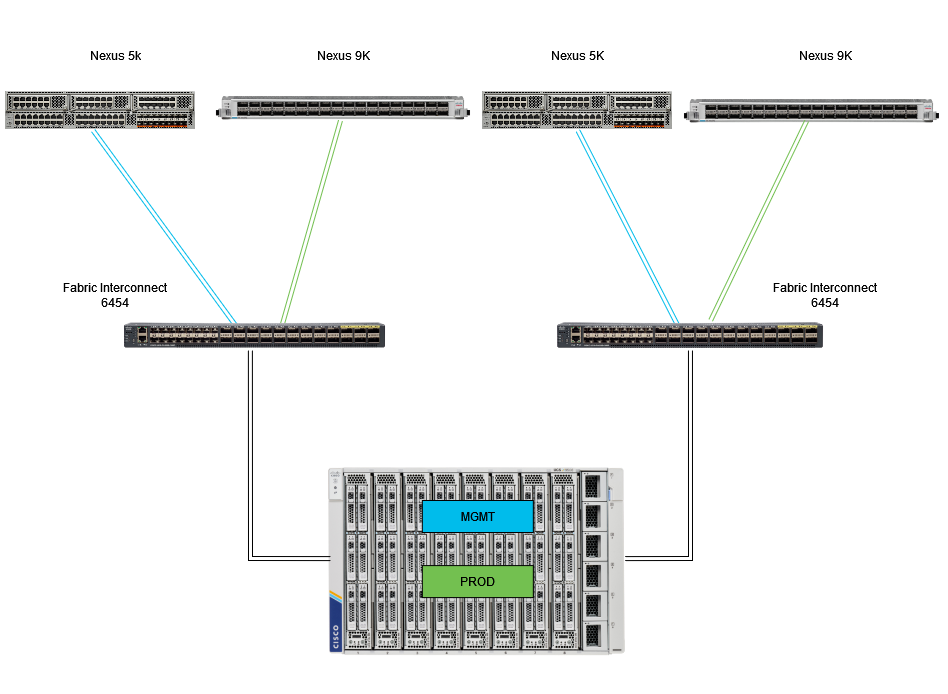 Eth-Pinning-Topologie
Eth-Pinning-Topologie
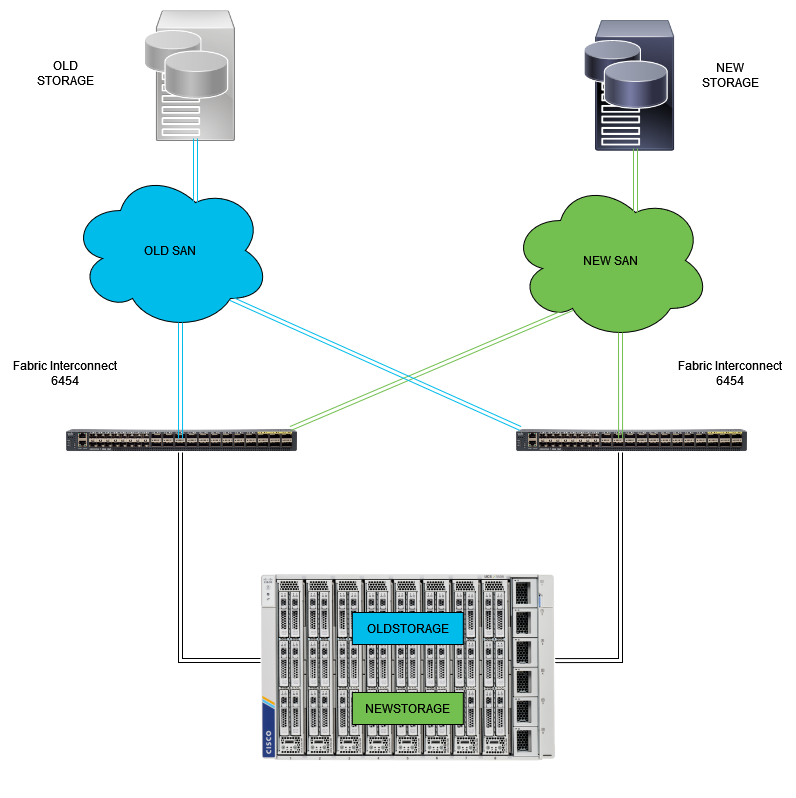 FC Pinning-Topologie
FC Pinning-Topologie
Im Konfigurationsbeispiel für die Ethernet- und Fibre Channel-Pin-Gruppen wird dasselbe Netzwerk verwendet (VLAN 1 und VSAN100).
Pin-Gruppen sind erforderlich, damit der Datenverkehr über verschiedene Pfade geleitet werden kann.
Diese Topologien zeigen Situationen und die mögliche Verwendung von Pin-Gruppen in einer Umgebung.
Konfigurieren
Vorbereitungen
Melden Sie sich als Administrator-Benutzer bei der Intersight-GUI an.
Port-Richtlinie für UCS-Domäne erstellen
Konfiguration der Ethernet-Ports
Schritt 1: Suchen Sie auf der Registerkarte Infrastructure Service. Klicken Sie in der Navigationsebene auf die Registerkarte Konfigurieren.
Schritt 2: Erweitern Sie auf der Registerkarte Konfigurieren die Option Konfigurieren > Richtlinien.
Schritt 3: Klicke auf "Richtlinien".
Schritt 4: Navigieren Sie zu Create Policy (Richtlinie erstellen), und klicken Sie auf die Schaltfläche.
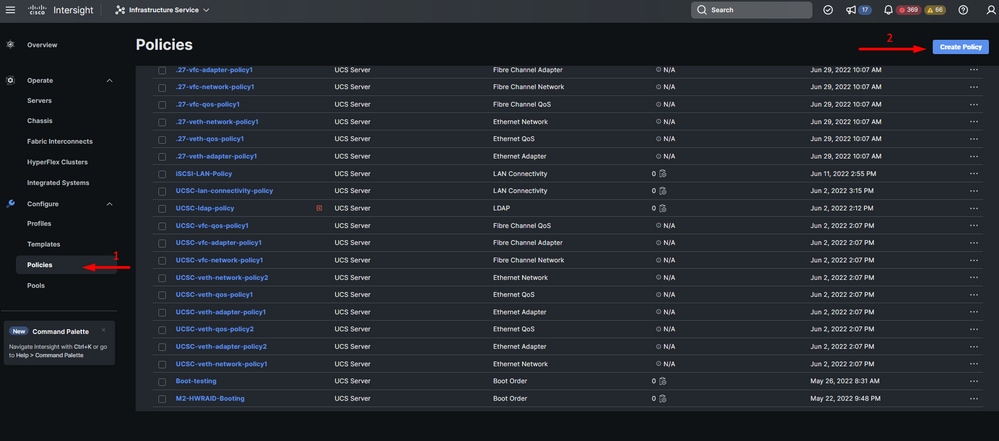 Policy erstellen
Policy erstellen
Schritt 5: Klicken Sie unter Platform Type (Plattformtyp) auf die Option UCS Domain (UCS-Domäne), um Richtlinien zu filtern und die Port-Richtlinie einfacher zu finden. Wählen Sie Port und klicken Sie auf Start.
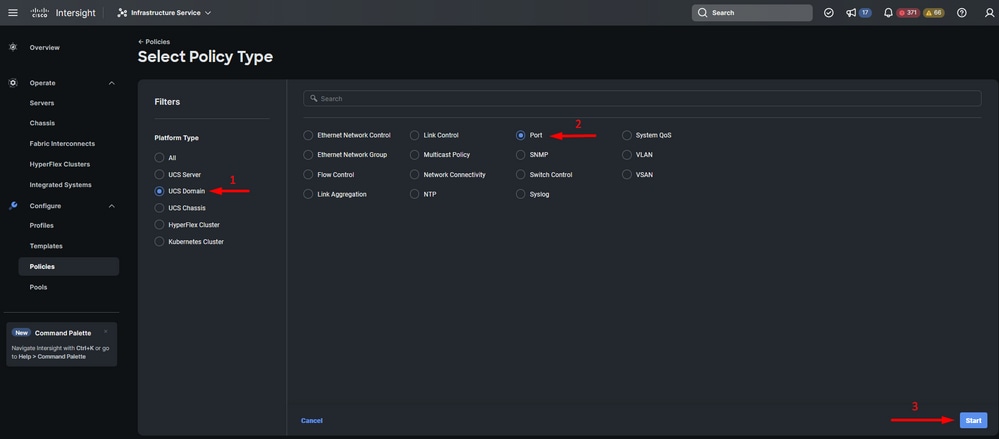 Port-Richtlinie
Port-Richtlinie
Schritt 6: Geben Sie die erforderlichen Informationen ein, z. B. Organisation, Name und Switch Model. Diese sind obligatorisch.
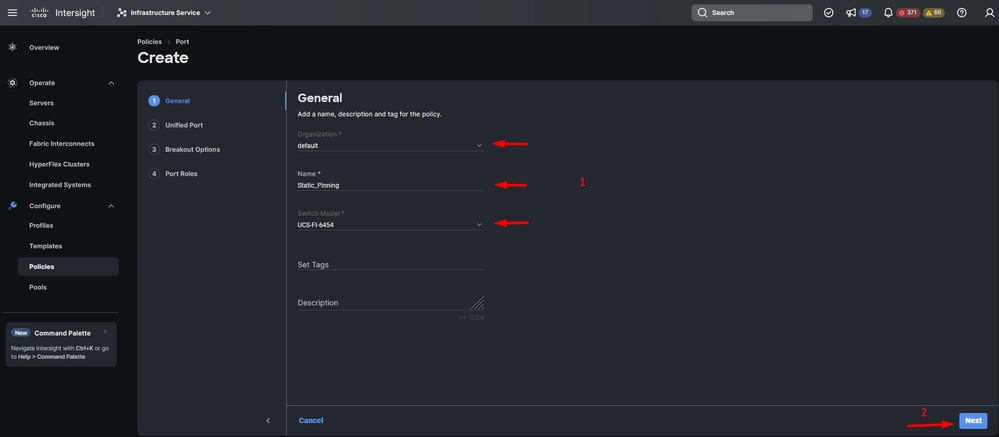 Informationen zu Organisation, Name und Switch-Modell
Informationen zu Organisation, Name und Switch-Modell
Achtung: Zum Konfigurieren von einheitlichen Ports ist ein Neustart des Fabric Interconnects erforderlich.
Schritt 7. Konfigurieren Sie Ihre Fibre Channel-Uplink-Ports und Breakouts nach Bedarf.
Schritt 8: Konfigurieren Sie einheitliche Ports für die Anzahl der Fibre Channel-Ports. Bei dieser Beispielkonfiguration beträgt die Anzahl der FC-Ports 4. Überprüfen Sie die Anzahl der FC- und Ethernet-Ports. Klicken Sie auf Next (Weiter).
Hinweis: Die maximale Anzahl beträgt 16 FC-Ports für Fabric Interconnect 6454.
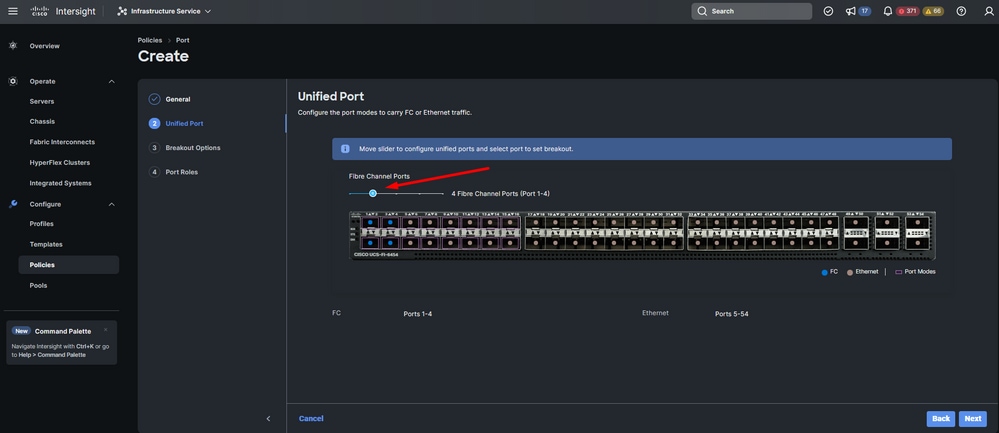 Einheitlicher Port
Einheitlicher Port
Für diese Beispielkonfiguration sind keine Breakout-Ports erforderlich. Legen Sie ggf. unter Breakout Options (Breakout-Optionen) die Anzahl der Ports fest, und ändern Sie die Geschwindigkeit wie gewünscht.
Schritt 9. Führen Sie für die Portrollen die nächsten Schritte aus, um Serverports zu konfigurieren:
- Wählen Sie Ports aus, und klicken Sie auf Konfigurieren. Sie gelangen zu einem neuen Fenster, in dem Sie ein Menü zur Auswahl des gewünschten Rollentyps für die ausgewählten Ports anzeigen.
Für diese Beispielkonfiguration wird Port 33 als Serverport verwendet.
Tipp: Dieses Konfigurationsbeispiel zeigt nur die Ethernet-Uplink- und FC-Uplink-Konfiguration. In diesem Schritt können auch andere Portrollen konfiguriert werden.
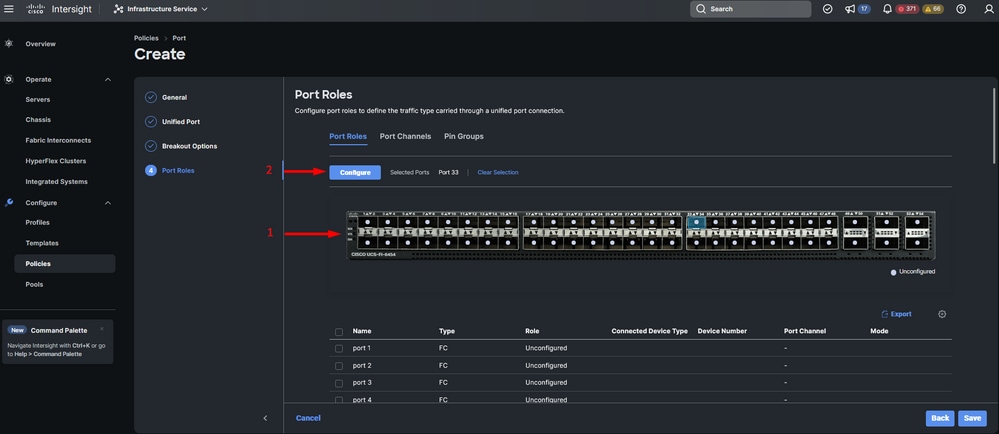 Server-Port-Konfiguration
Server-Port-Konfiguration
- Wählen Sie Server als Rolle aus. Lassen Sie FEC als Auto und Manuelle Chassis-/Servernummerierung unverändert.
- Klicken Sie auf Speichern.
Hinweis: Chassis- und Rack-Server werden automatisch nummeriert.
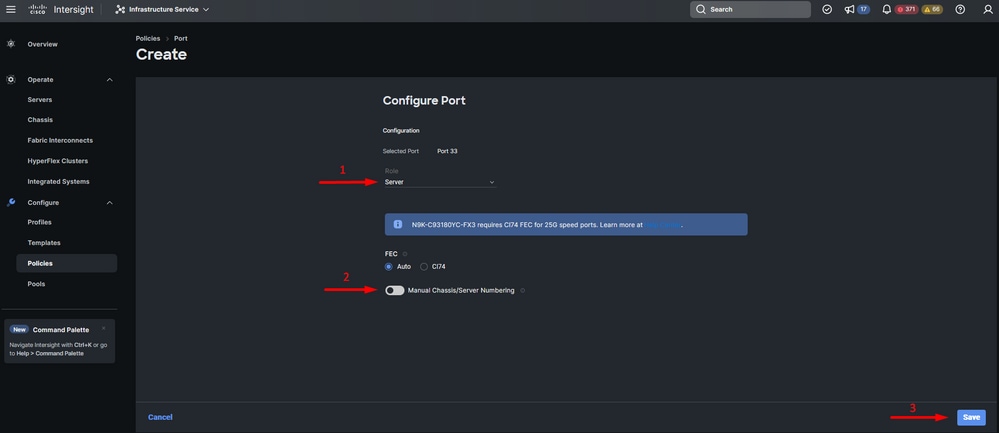 Server-Port
Server-Port
Schritt 10. Wiederholen Sie das Verfahren aus Schritt 9, um Uplink-Ports zu konfigurieren.
Bei dieser Beispielkonfiguration sind die Ports 53 und 54 die Uplink-Ports.
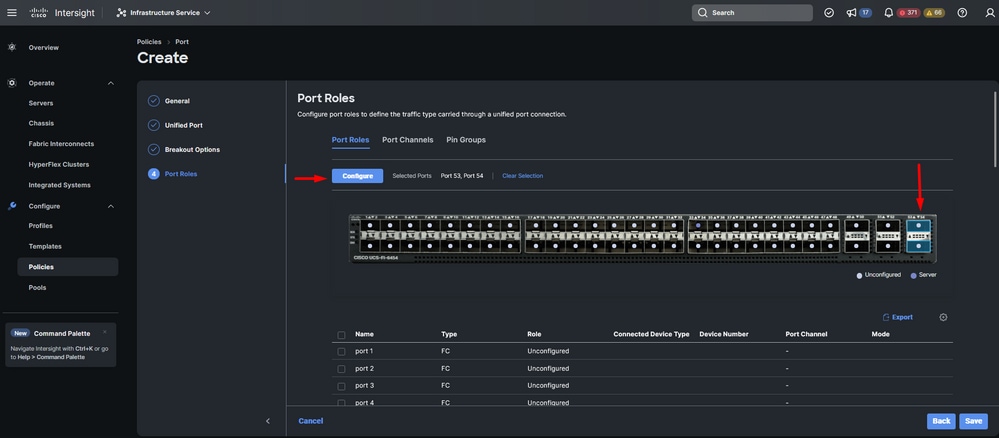 Konfiguration der Uplink-Ports
Konfiguration der Uplink-Ports
- Lassen Sie Admin Speed als Auto, wenn Sie kein bestimmtes benötigen. Dasselbe gilt für FEC.
- Wählen Sie je nach Anforderungen Ihrer Umgebung eine Richtlinie für die Ethernet-Netzwerkgruppe, die Flusskontrolle und die Link-Kontrolle aus, oder erstellen Sie eine solche Richtlinie. Klicken Sie für jede Richtlinie auf Select Policy (Richtlinie auswählen), und ändern Sie sie nach Bedarf.
- Überprüfen Sie Ihre Konfiguration. Klicken Sie auf Speichern.
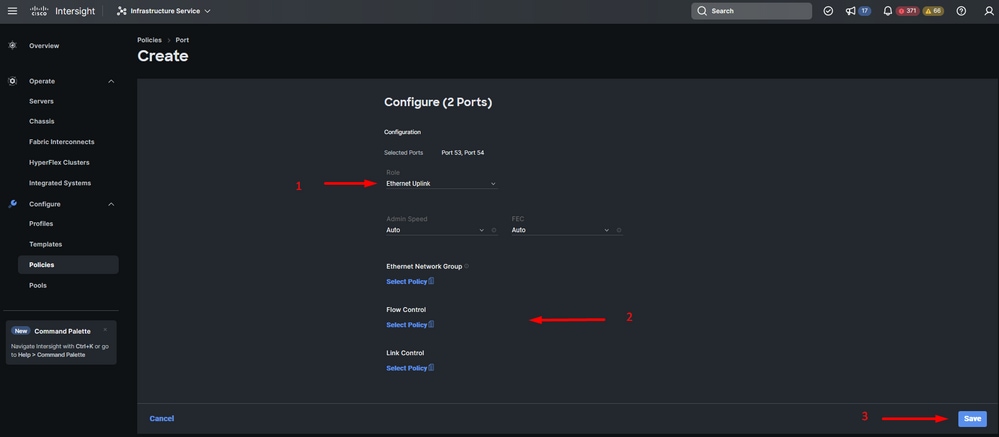 Ethernet-Uplinks
Ethernet-Uplinks
Schritt 11: Navigieren Sie zu Pin-Gruppen. Klicken Sie dann auf Pin-Gruppe erstellen.
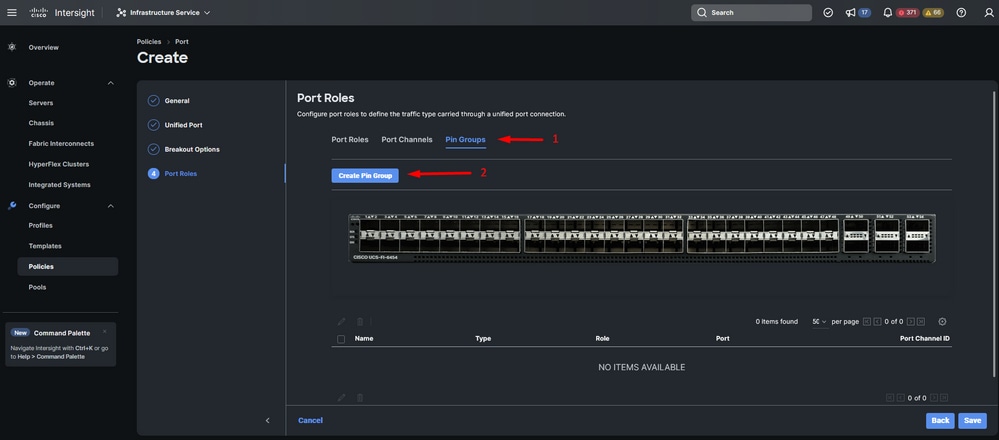 Pin-Gruppe für Ethernet-Uplinks
Pin-Gruppe für Ethernet-Uplinks
Führen Sie die folgenden Aktionen aus, um Pin-Gruppen zu konfigurieren:
- Wählen Sie Pingruppentyp aus. Da es sich um einen Ethernet-Uplink handelt, wählen Sie die LAN-Option aus.
- Nennen Sie Ihre Pin-Gruppe mit einem bestimmten Namen, den Sie in der Zukunft erkennen können. In diesem Beispiel wird EthMGMT verwendet.
- Der Schnittstellentyp hängt von den Anforderungen der Umgebung ab.
Für diese Beispielkonfiguration wird er als Port festgelegt. Verwenden Sie Port Channel, wenn Ihre Umgebung dies erfordert.
- Wählen Sie den gewünschten Ethernet-Uplink für diese Pin-Gruppe aus.
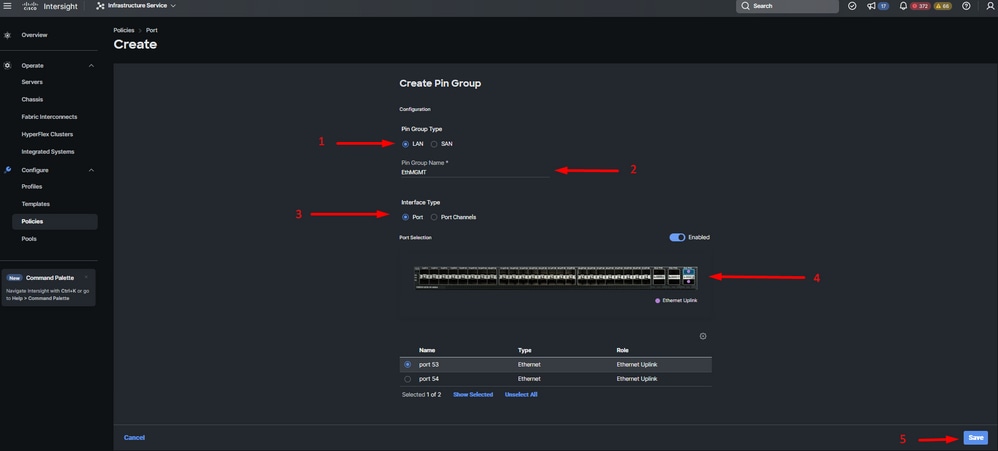 Pin-Gruppe für Management
Pin-Gruppe für Management
- Wiederholen Sie den Vorgang für den Uplink. Für diese Beispielkonfiguration lautet der zweite Uplink EthPROD.
- Klicken Sie auf Speichern.
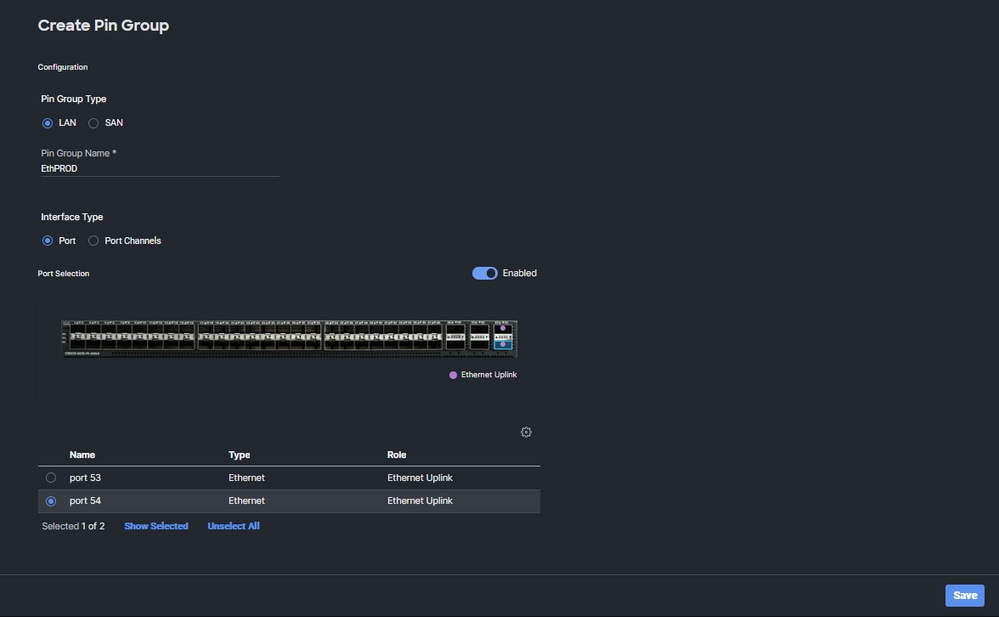 Ethernet-Uplink für die Produktion
Ethernet-Uplink für die Produktion
- Überprüfen Sie Ihre Konfiguration. Siehe die Pin-Gruppen, die auf der Registerkarte Pin-Gruppe erstellt wurden. Klicken Sie auf Speichern.
Konfiguration von Fibre Channel-Ports
Schritt 1: Führen Sie die nächsten Schritte aus, um Fibre Channel-Ports zu konfigurieren.
- Navigieren Sie zur Registerkarte Port Roles (Portfunktionen). Wählen Sie die gewünschten FC-Ports aus, und klicken Sie mit der rechten Maustaste auf Konfigurieren.
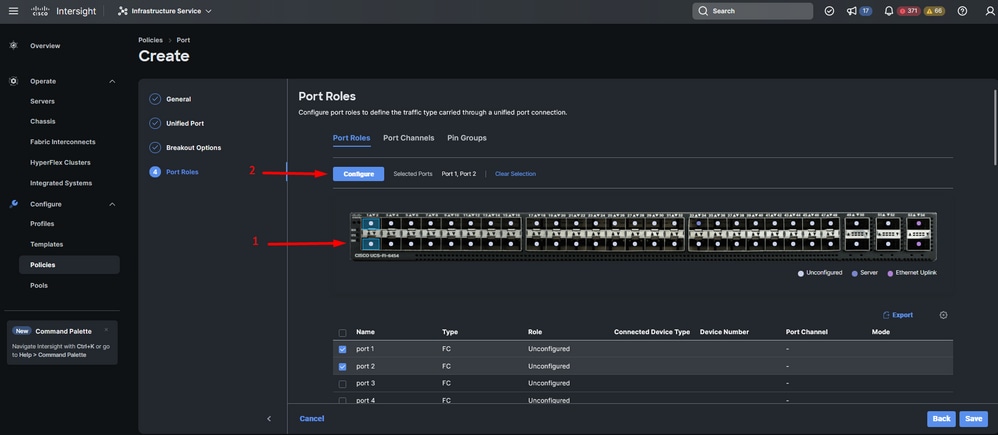
- Wählen Sie eine Rolle für diesen FC-Port aus, legen Sie die Geschwindigkeit fest, und geben Sie die VSANID ein, die diesen Ports zugeordnet ist.
- Klicken Sie auf Speichern.
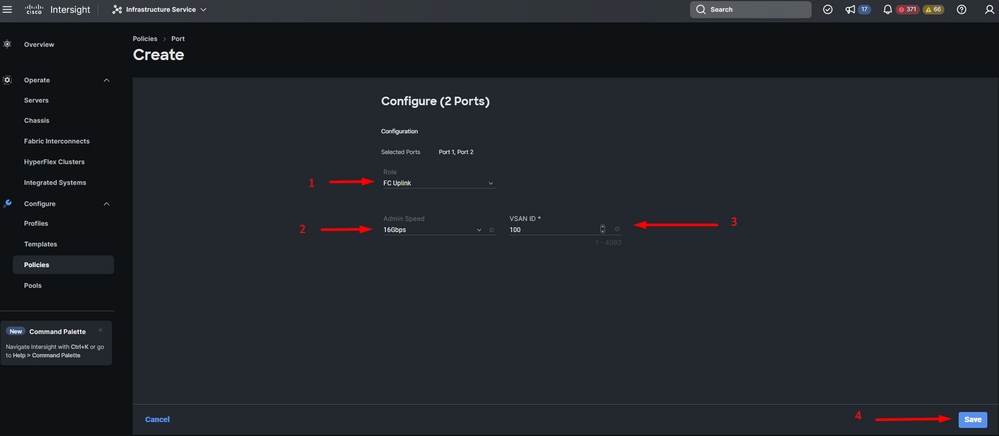 Fibre Channel-Uplink-Konfiguration
Fibre Channel-Uplink-Konfiguration
Schritt 2: Erstellen einer Pin-Gruppe für FC-Uplinks Das Verfahren ähnelt der Konfiguration von Ethernet-Ports.
- Wählen Sie SAN als Pin-Gruppentyp aus. Nennen Sie die Pin-Gruppe mit einem Verweis für ihre Verwendung. OldStorage veranschaulicht, wofür es verwendet wird.
- Der Schnittstellentyp hängt von den Anforderungen der Umgebung ab.
- Wählen Sie den gewünschten FC-Uplink für diese Pin-Gruppe aus.
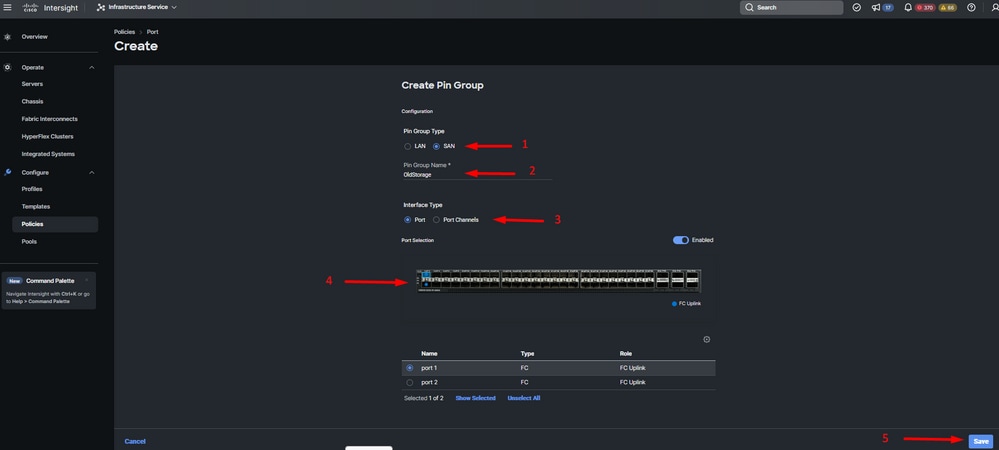 Alter Speicher-FC-Uplink
Alter Speicher-FC-Uplink
- Wiederholen Sie den Vorgang für den anderen FC-Uplink. NewStorage ist der Name für diese Pin-Gruppe für diese Beispielkonfiguration.
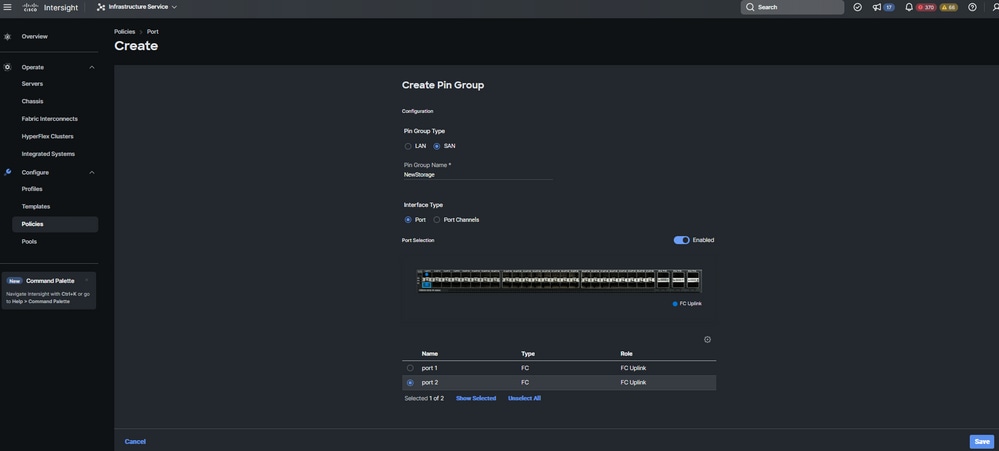 Neuer Storage FC-Uplink
Neuer Storage FC-Uplink
- Überprüfen Sie die erstellte Konfiguration der Pin-Gruppen.
- Klicken Sie nach Abschluss auf Speichern.
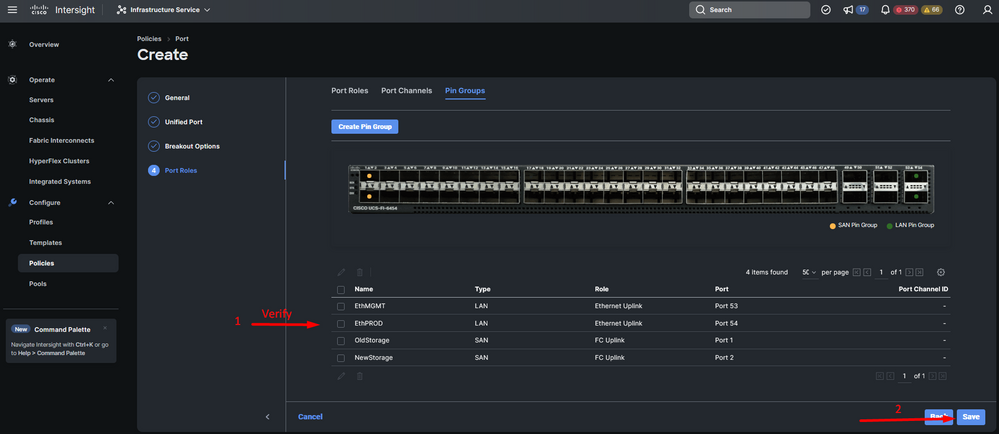 Pin-Gruppen überprüfen
Pin-Gruppen überprüfen
Erstellen einer LAN-Verbindungsrichtlinie für UCS Server
Schritt 1: Navigieren Sie zu Richtlinie erstellen, und klicken Sie auf die Schaltfläche. Klicken Sie unter Platform Type (Plattformtyp) auf die Option UCS Server (UCS-Server), um Richtlinien zu filtern und die LAN Connectivity Policy einfacher zu finden. Wählen Sie es aus, und klicken Sie auf Start.
Schritt 2: Wählen Sie Organization (Organisation), nennen Sie Ihre Richtlinie, und wählen Sie die Zielplattform aus, für die das Serverprofil gilt. Klicken Sie auf Next (Weiter).
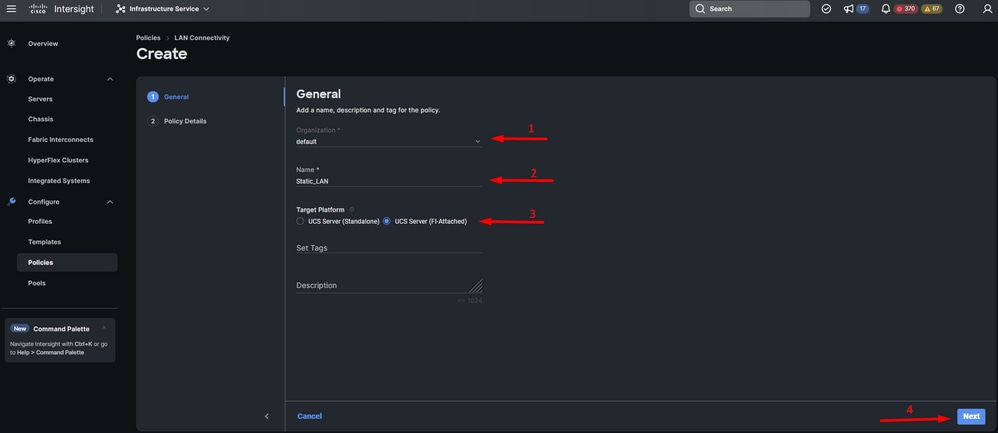 Allgemeine Informationen zur LAN-Richtlinie
Allgemeine Informationen zur LAN-Richtlinie
Schritt 3: Navigieren Sie zu vNIC-Konfiguration, und klicken Sie auf die Schaltfläche vNIC hinzufügen.
Schritt 4: Geben Sie der vNIC einen Namen, und wählen Sie die mit dieser vNIC verknüpfte Pin-Gruppe für die statische Pin-Belegung aus.
Schritt 5: Wählen oder erstellen Sie eine Pool-Richtlinie für Mac-Adressen, die verwendet werden sollen. Sie können die Option Statisch auswählen, wenn Sie eine bestimmte Option benötigen.
Schritt 6: Wählen Sie sorgfältig die Switch-ID aus, zu der diese vNIC gehören soll.
Für diese Beispielkonfiguration gehört MGMT_A zur EthMGMT-Pin-Gruppe und verweist auf Fabric Interconnect A.
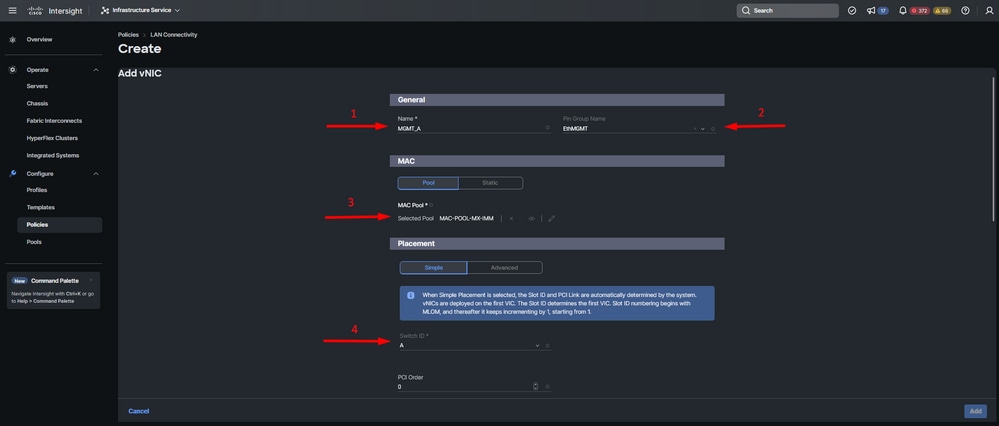 vNIC-Konfiguration
vNIC-Konfiguration
Schritt 7. Aktivieren Sie Failover, und wählen Sie eine Richtlinie für jede markierte (*) Richtlinie aus. Vier davon benötigen eine ausgewählte Richtlinie, um die vNIC hinzufügen zu können.
Schritt 8: Klicken Sie nach Abschluss auf Hinzufügen.
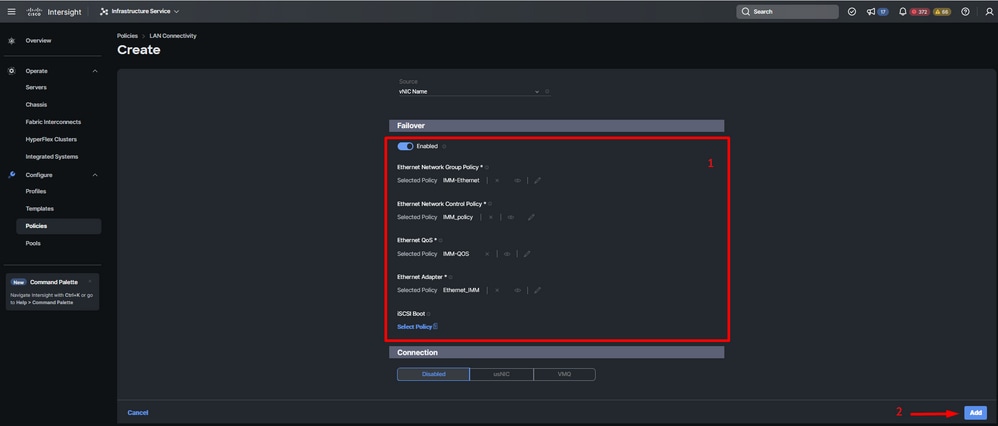 Failover und Richtlinien für die vNIC-Konfiguration
Failover und Richtlinien für die vNIC-Konfiguration
Schritt 9. Wiederholen Sie den Vorgang seit Schritt 3 für die anderen vNICs. Überprüfen Sie anschließend, ob alle richtig konfiguriert sind.
Schritt 10. Klicken Sie auf Erstellen.
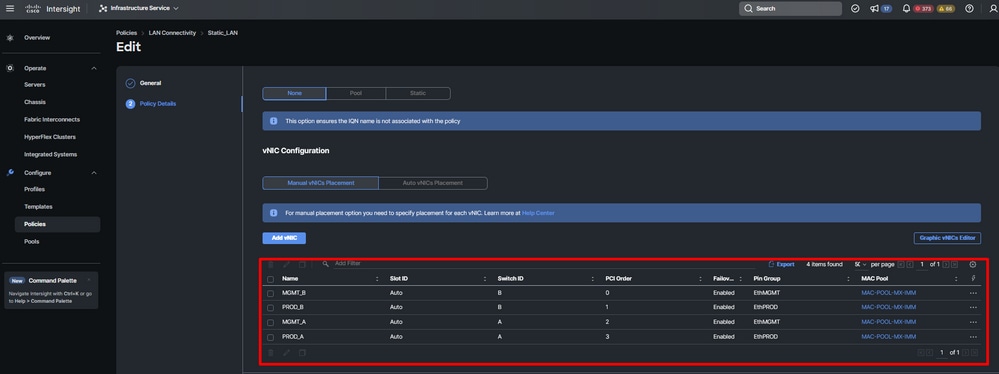 Überprüfung der LAN-Richtlinie
Überprüfung der LAN-Richtlinie
Erstellen einer SAN-Verbindungsrichtlinie für UCS Server
Schritt 1: Navigieren Sie zu Richtlinie erstellen, und klicken Sie auf die Schaltfläche. Klicken Sie unter Platform Type (Plattformtyp) auf die Option UCS Server, um Richtlinien zu filtern und die SAN Connectivity-Richtlinie einfacher zu finden. Wählen Sie es aus, und klicken Sie auf Start.
Schritt 2: Wählen Sie Organization (Organisation), nennen Sie Ihre Richtlinie, und wählen Sie die Zielplattform aus, für die das Serverprofil gilt. Klicken Sie auf Next (Weiter).
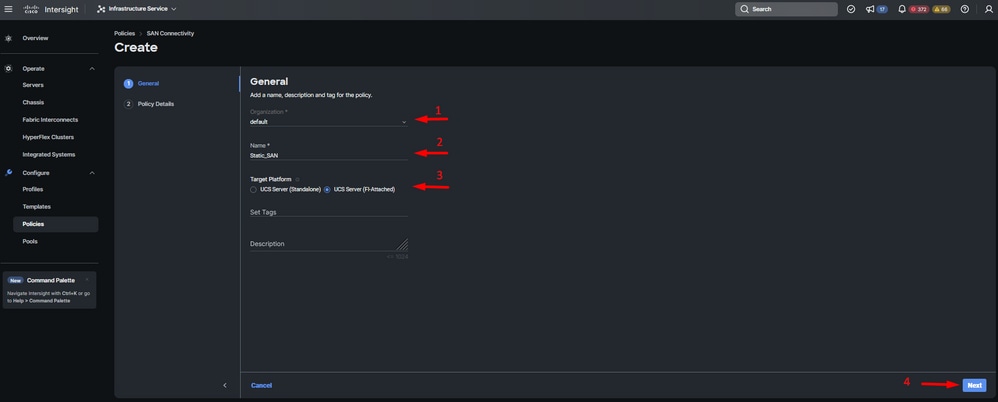 Allgemeine Informationen SAN-Richtlinie
Allgemeine Informationen SAN-Richtlinie
Schritt 3: Wählen Sie Manual vHBAs Placement aus.
Schritt 4: Navigieren Sie zu WWNN, und wählen oder erstellen Sie einen WWNN-Pool.
Schritt 5: Klicken Sie auf die Schaltfläche Add vHBA.
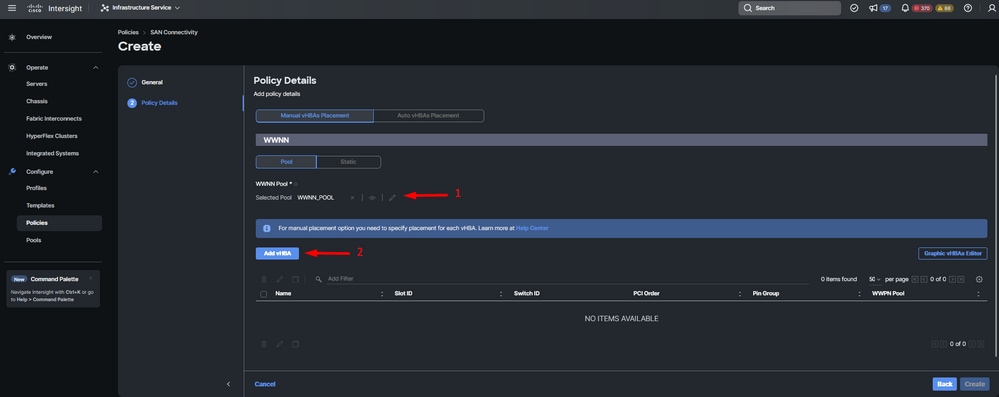 SAN-Richtlinie
SAN-Richtlinie
Schritt 6: Geben Sie dem vHBA einen Namen, und wählen Sie die diesem vHBA zugeordnete Pin-Gruppe für die statische Pin-Belegung aus. Wählen Sie fc-initiator als vHBA Type aus.
Schritt 7. Wählen Sie eine Poolrichtlinie zur Nutzung durch WWPN aus, oder erstellen Sie sie. Sie können die Option Statisch auswählen, wenn Sie eine bestimmte Option benötigen.
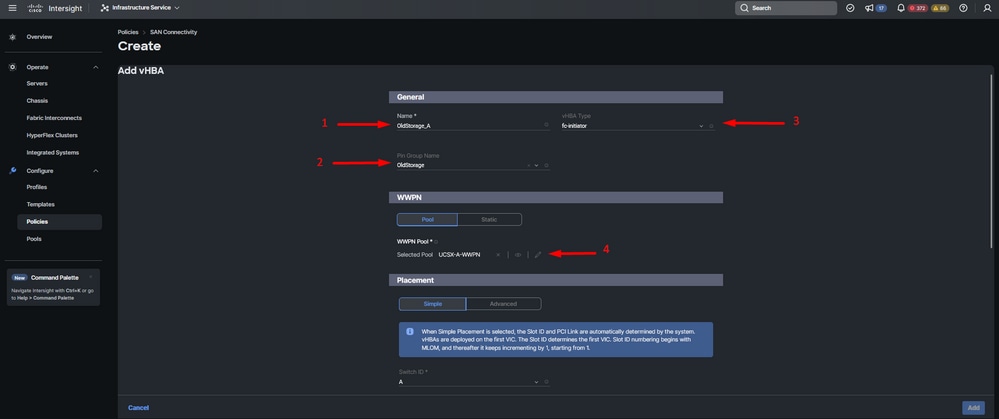 vHBA-Konfigurationsrichtlinie
vHBA-Konfigurationsrichtlinie
Schritt 8: Navigieren Sie zu Platzierung. Wählen Sie sorgfältig die Switch-ID aus, zu der dieser vHBA gehören soll.
Für diese Beispielkonfiguration gehört OldStorage_A zur OldStorage-Pin-Gruppe und verweist auf Fabric Interconnect A.
Tipp: Aktivieren Sie Persistent LUN Bindings, wenn Sie die LUN-ID-Zuordnungen im Arbeitsspeicher beibehalten möchten. Dieser Vorgang wird so lange fortgesetzt, bis Sie ihn manuell löschen.
Schritt 9. Wählen Sie eine Richtlinie für jede mit (*) gekennzeichnete Richtlinie aus. Für drei Systeme muss eine Richtlinie ausgewählt werden, damit Sie Ihren vHBA hinzufügen können.
Schritt 10. Klicken Sie nach Abschluss auf Hinzufügen.
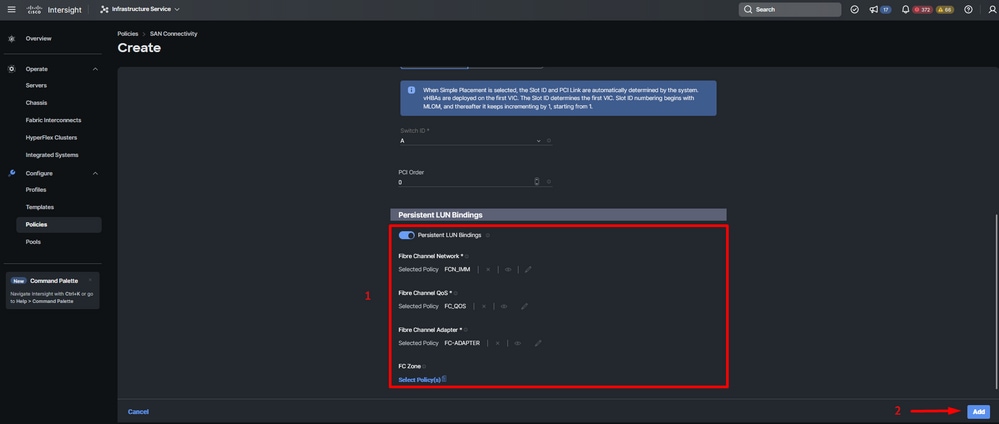 vHBA-Konfigurationsrichtlinie
vHBA-Konfigurationsrichtlinie
Schritt 11. Wiederholen Sie den Vorgang aus Schritt 3 für die anderen vNICs. Überprüfen Sie anschließend, ob alle richtig konfiguriert sind.
Schritt 12: Klicken Sie auf Erstellen.
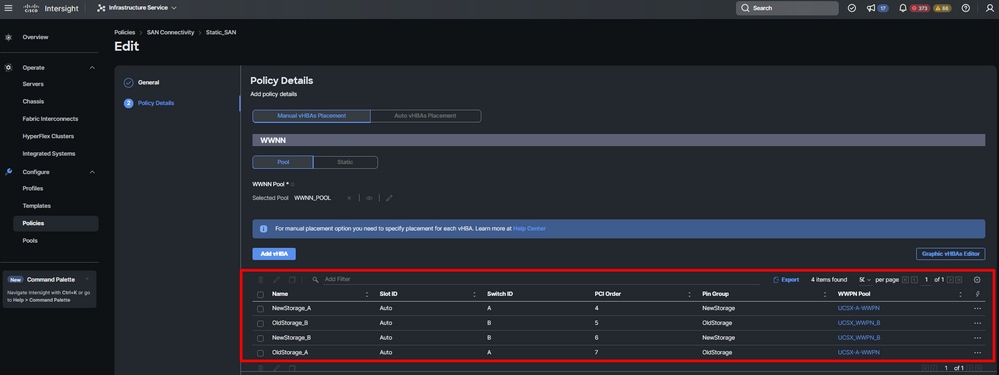 Überprüfen der SAN-Richtlinie
Überprüfen der SAN-Richtlinie
Vorsicht: Überprüfen Sie, ob die Zahlen in der PCI-Reihenfolge nicht wiederholt werden. Der Adapter kann nicht dieselbe PCI-Reihenfolge für vNICs oder vHBAs haben.
Überprüfung
Ordnen Sie die Port-Richtlinie Ihrer UCS-Domäne und anschließend die LAN- und SAN-Richtlinien Ihrem Serviceprofil zu.
Um die Konfiguration mit dem Befehl zu überprüfen, zeigen Sie die Pinning-Serverschnittstellen in der Befehlszeile an, wenn Ihr Fabric Interconnect verwendet wird.
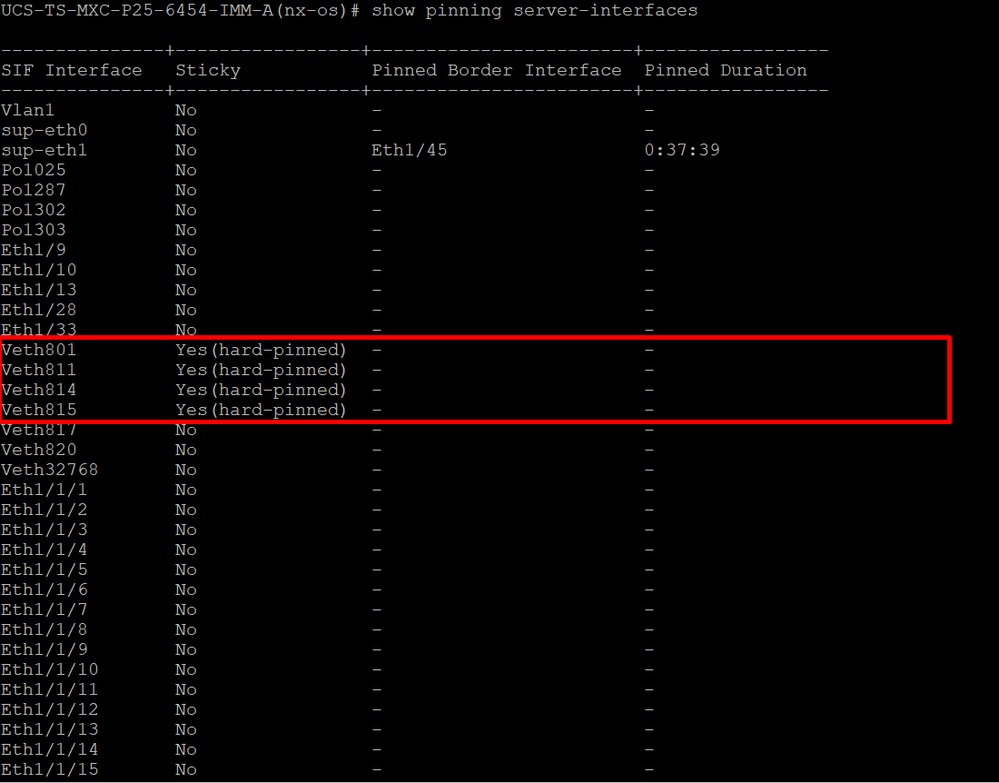 Hard Pinning
Hard Pinning
Es gibt keinen Befehl, der explizit anzeigt, dass die feste Pin-Belegung wie bei Ethernet aktiviert ist.
Sie können jedoch den Befehl show npv traffic-map eingeben, um den für die Richtlinie konfigurierten Uplink zu überprüfen.
Dieser Befehl funktioniert, wenn sich der Fabric Interconnect im End-Host-Modus befindet. Andernfalls ist der Befehl nicht verfügbar.
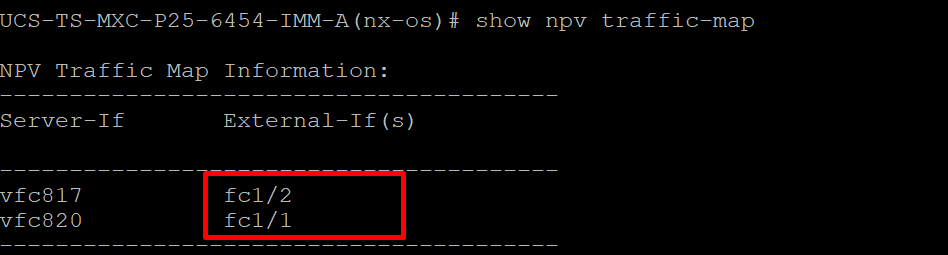 FC-Uplink-Verifizierung
FC-Uplink-Verifizierung
Zugehörige Informationen

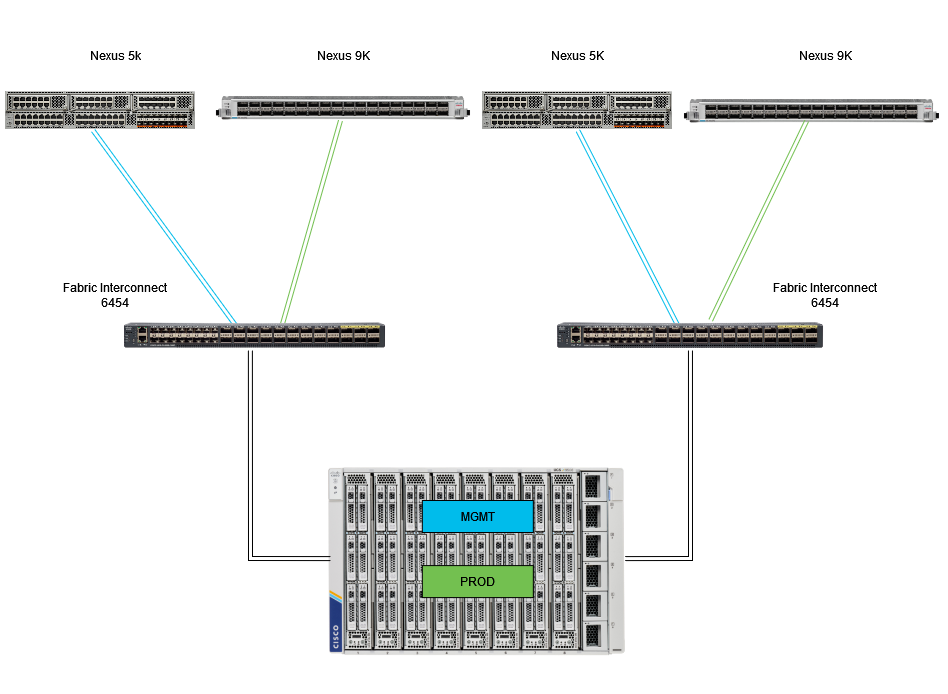
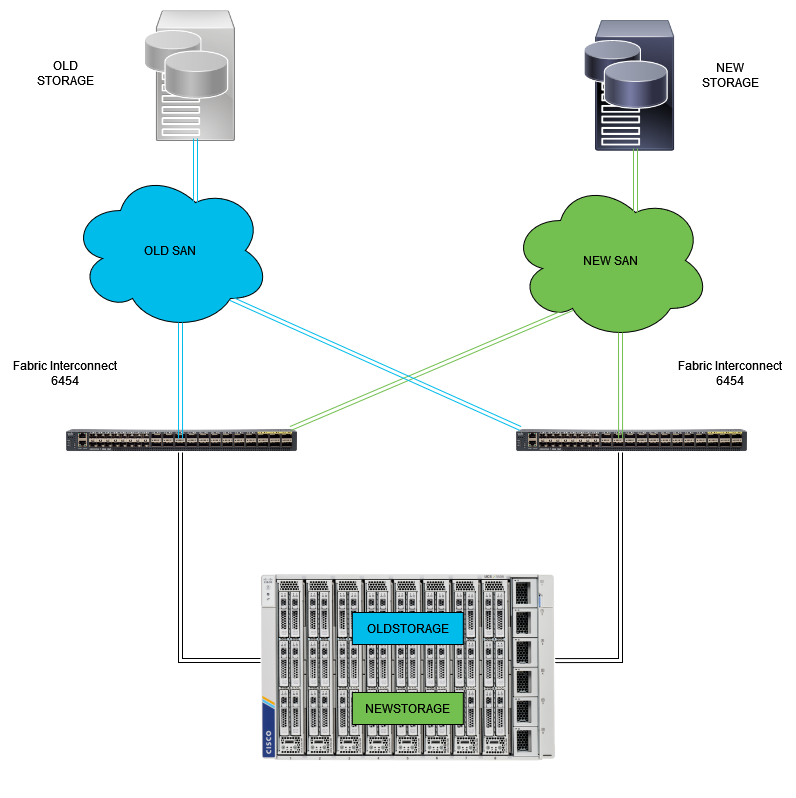
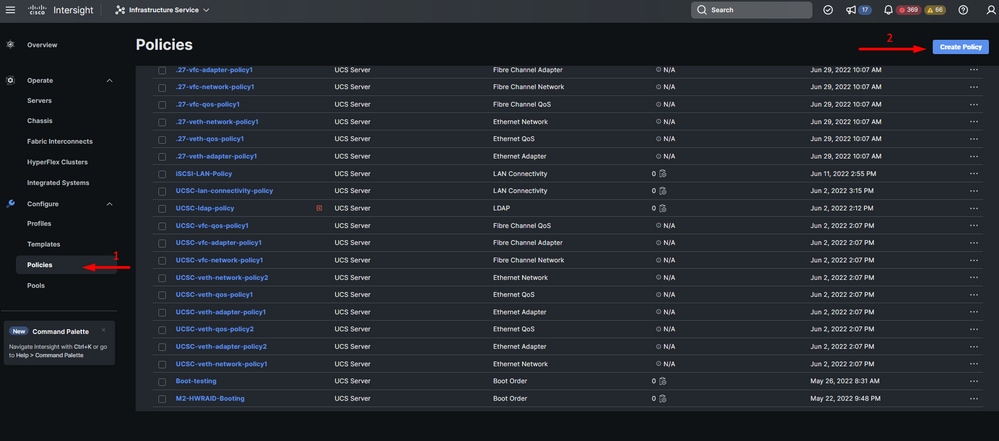
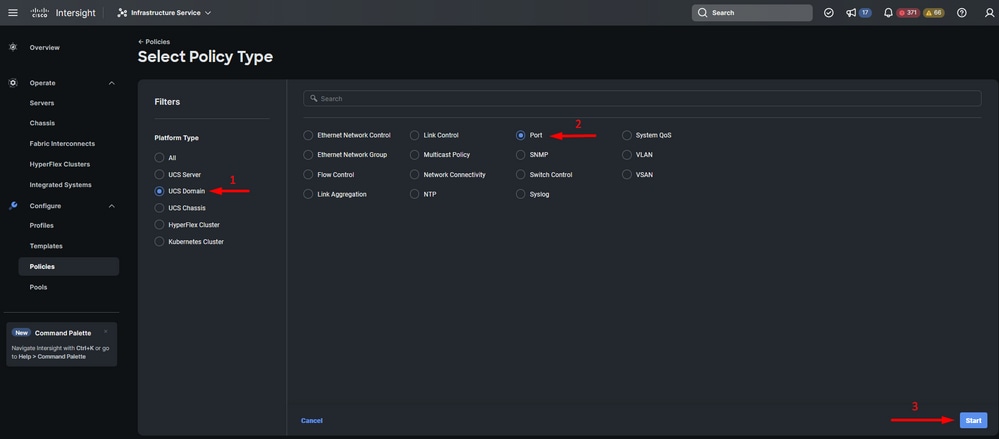
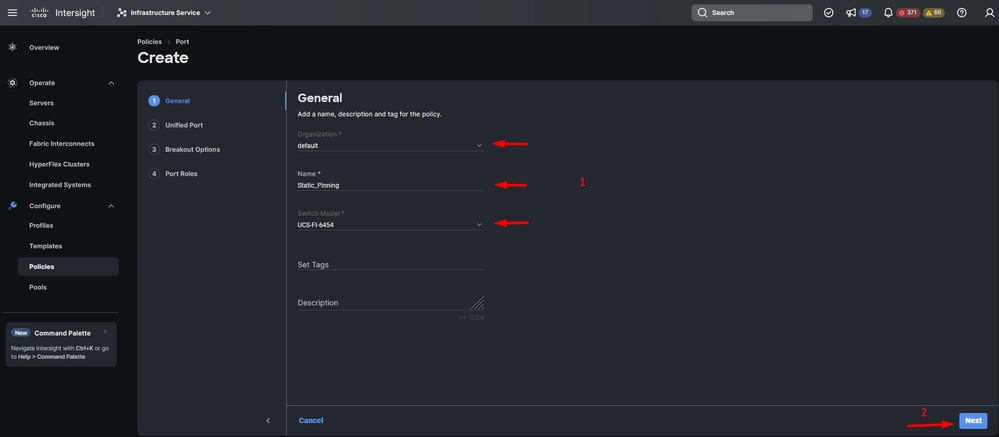
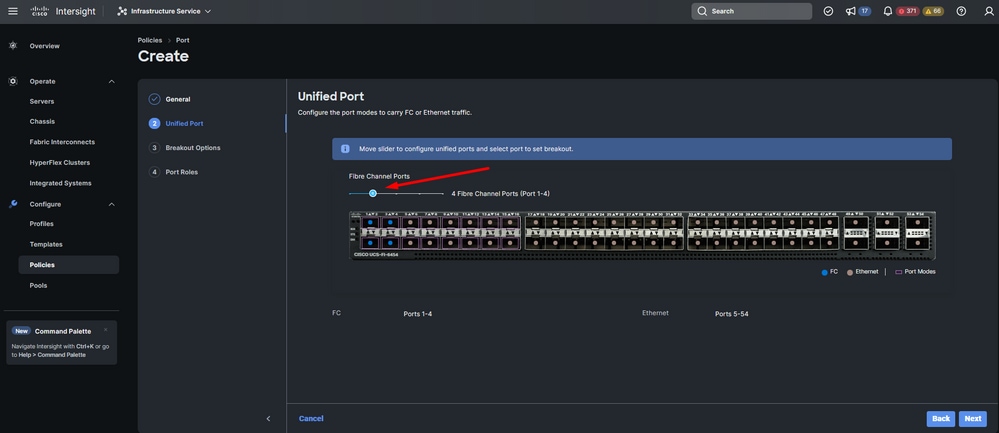
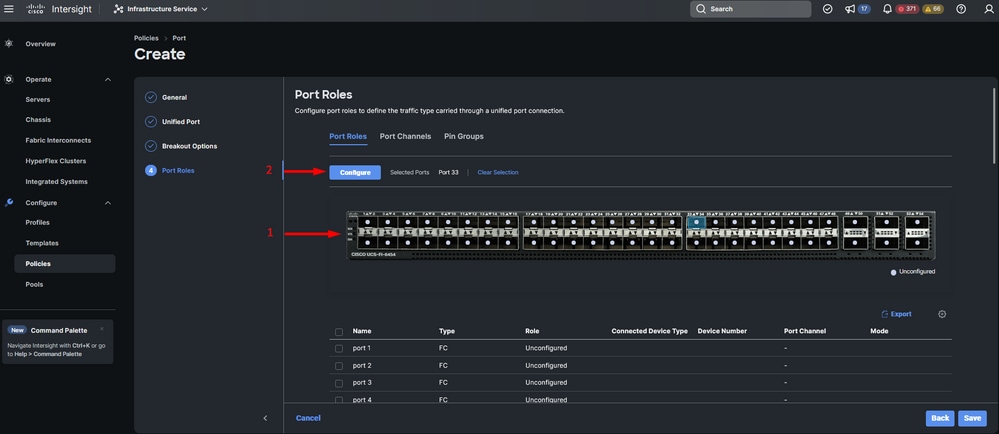
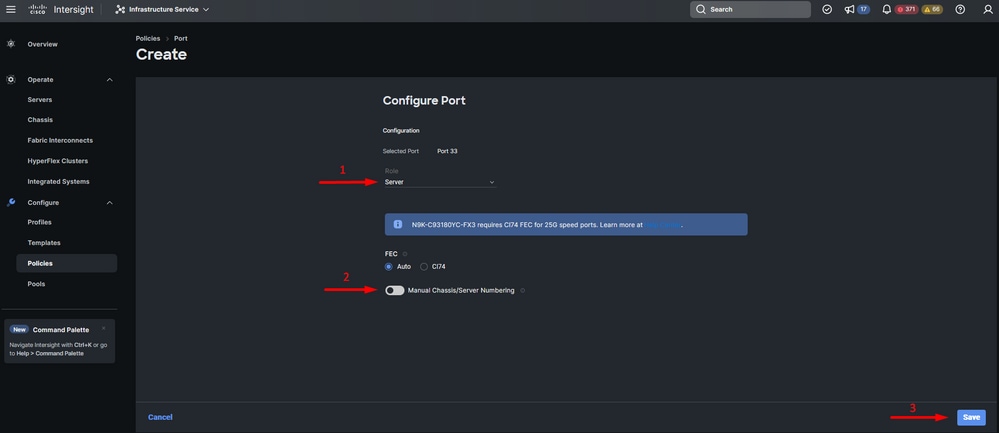
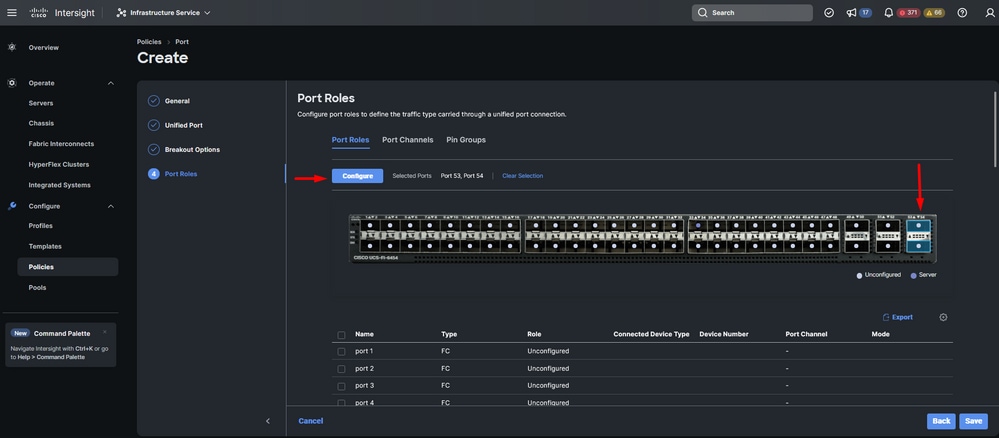
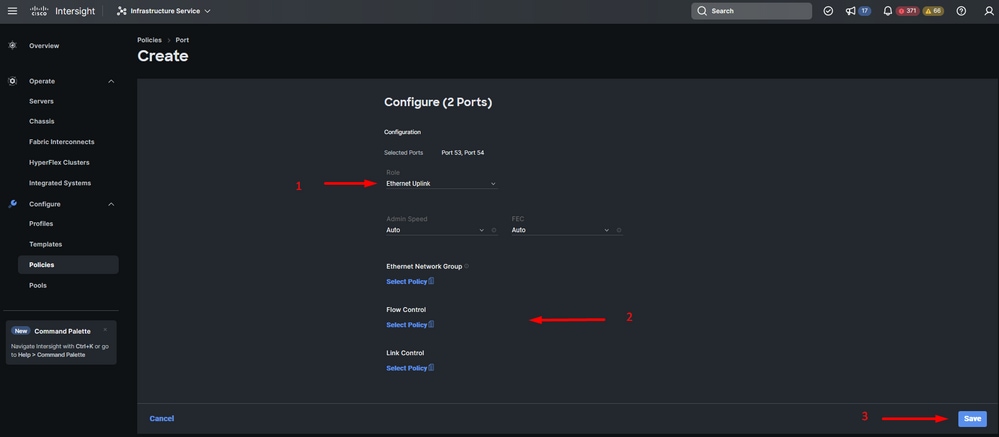
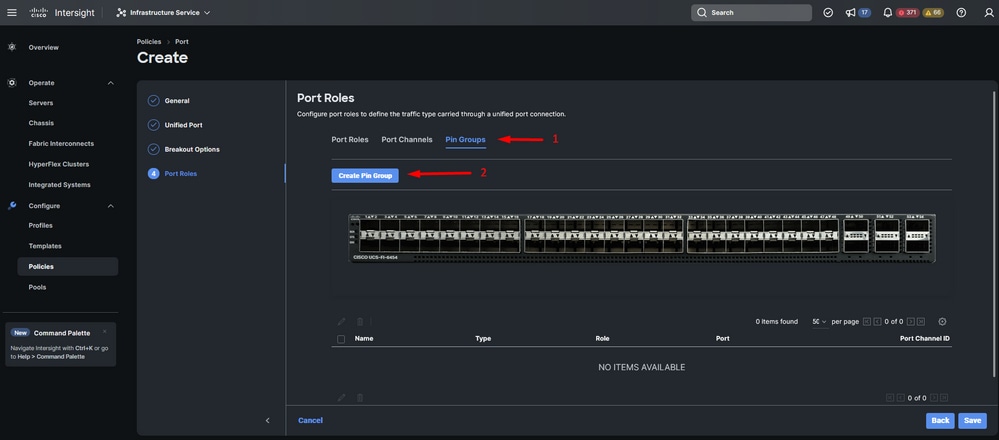
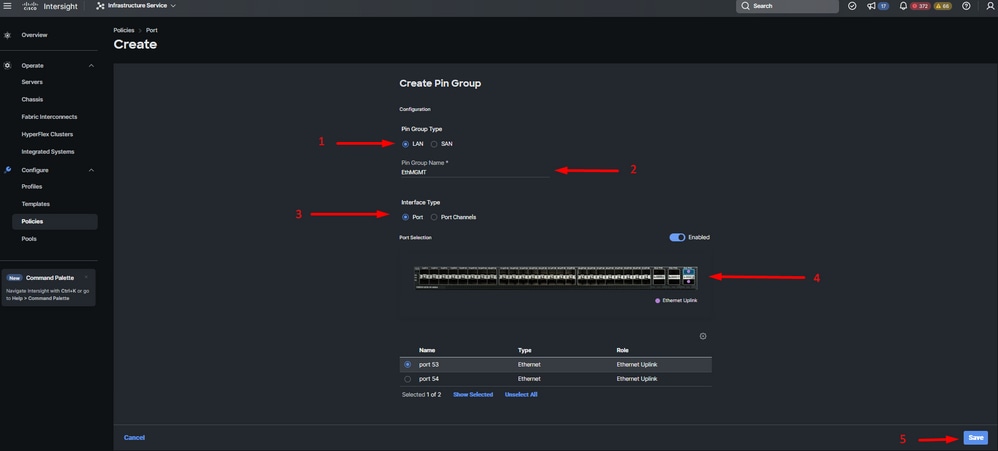
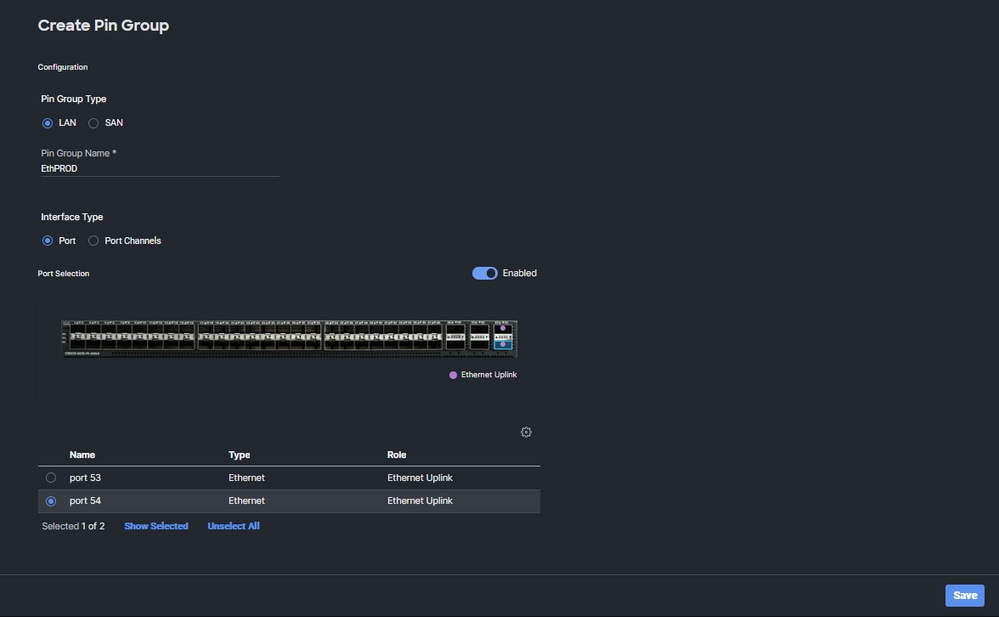
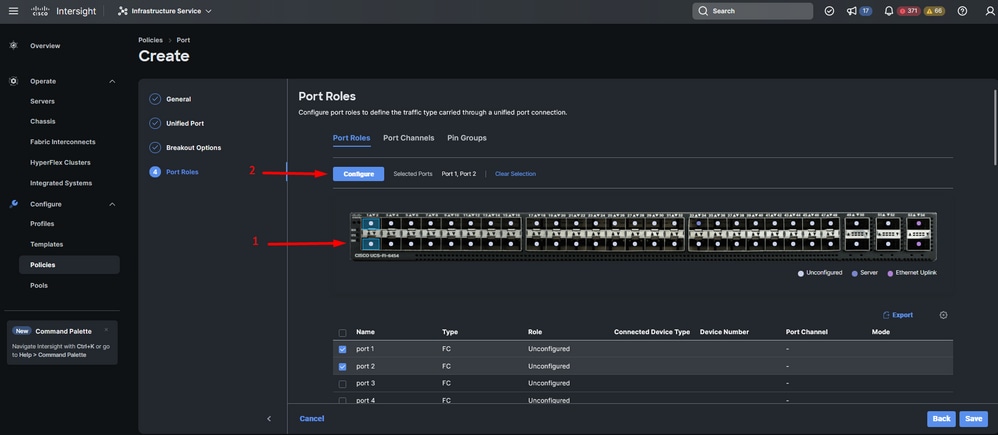
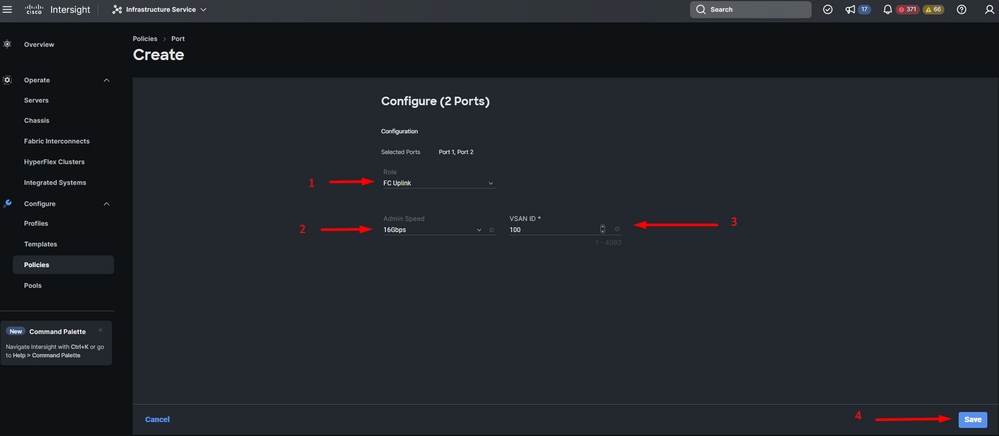
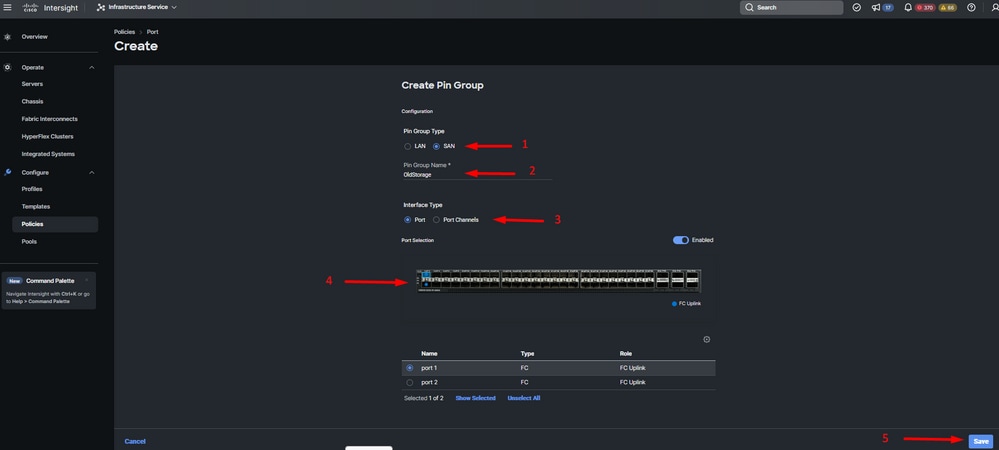
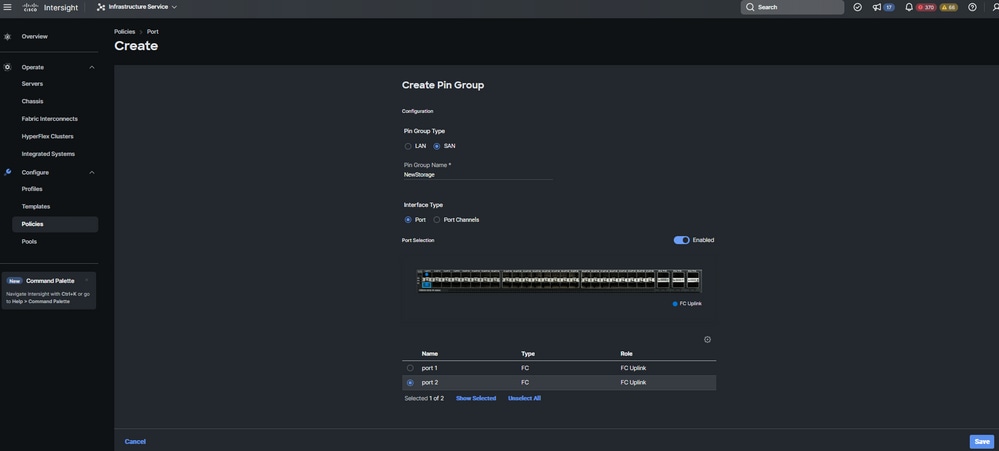
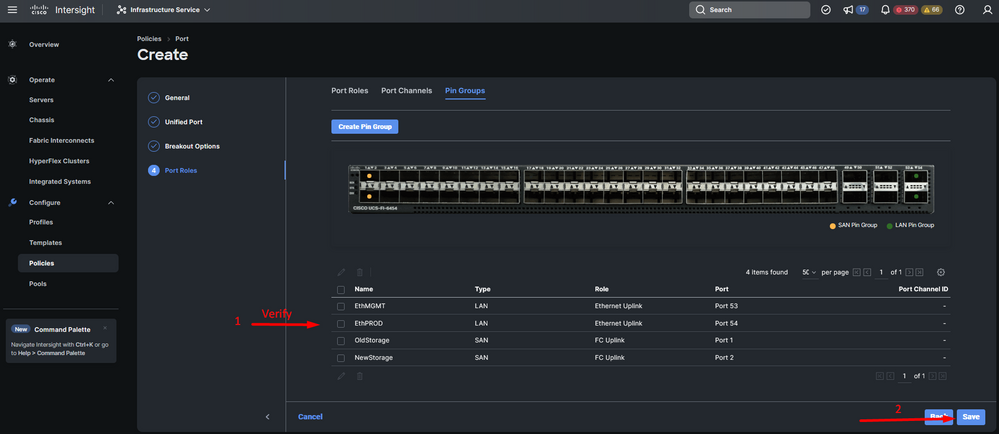
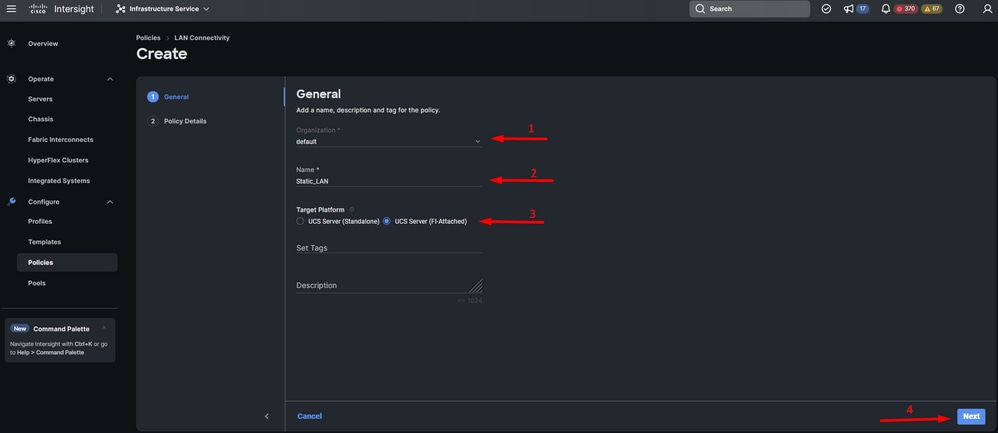
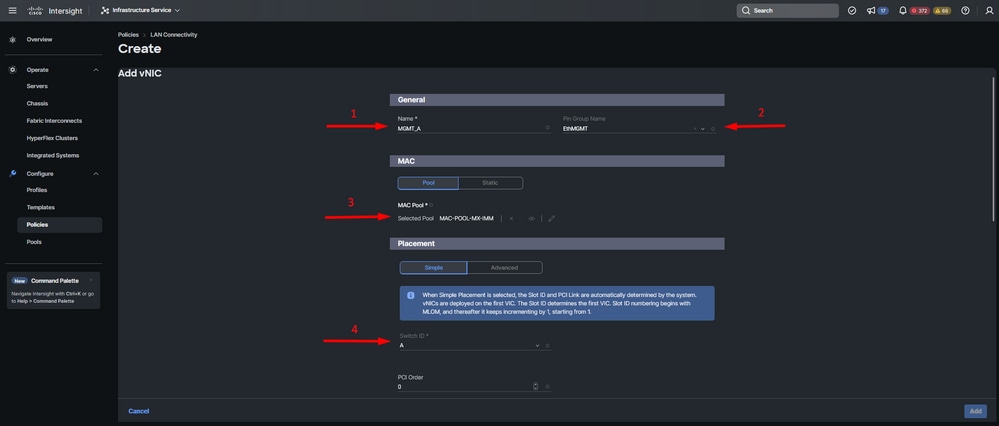
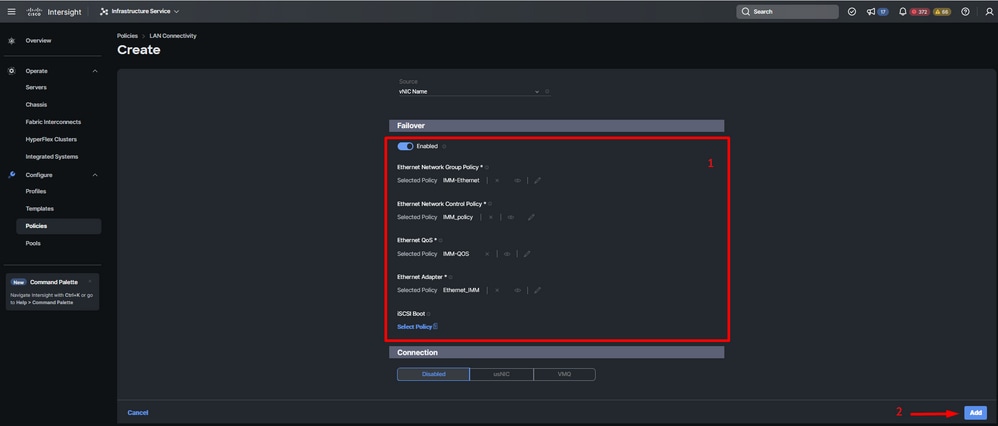
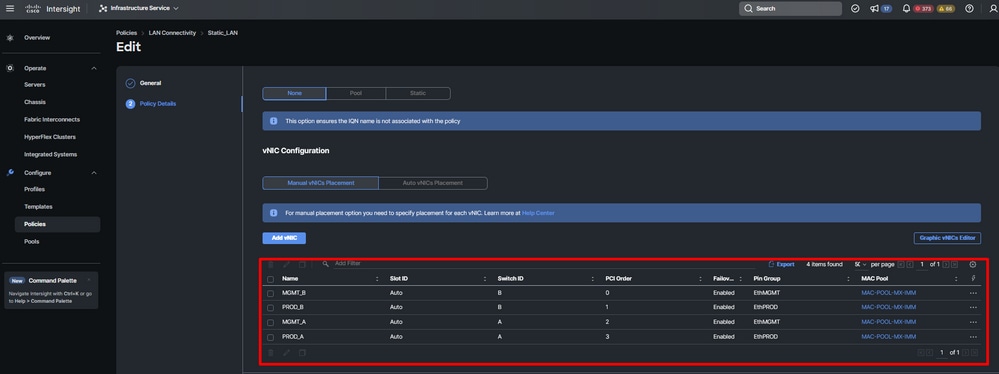
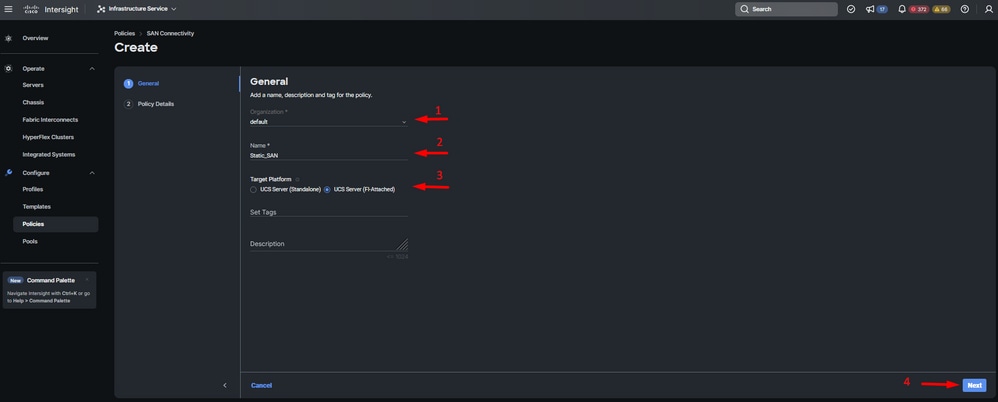
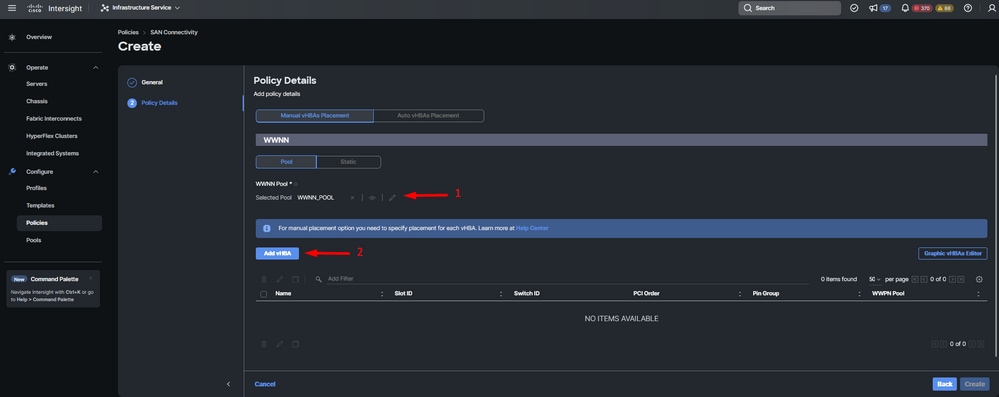
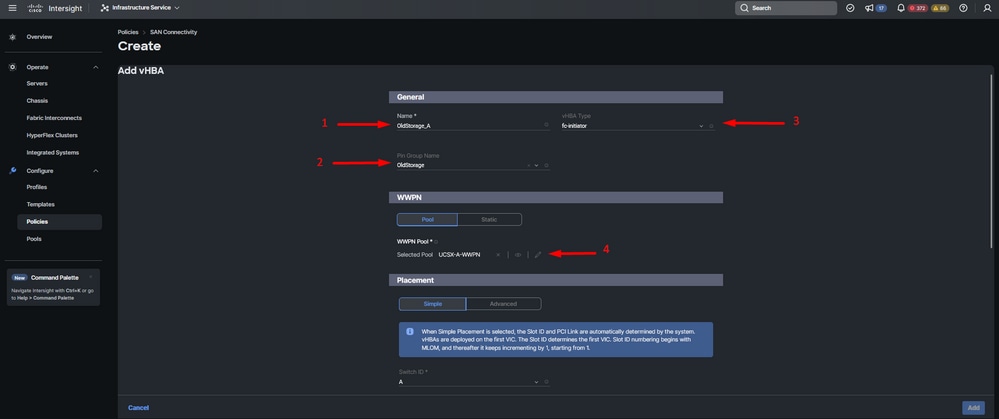
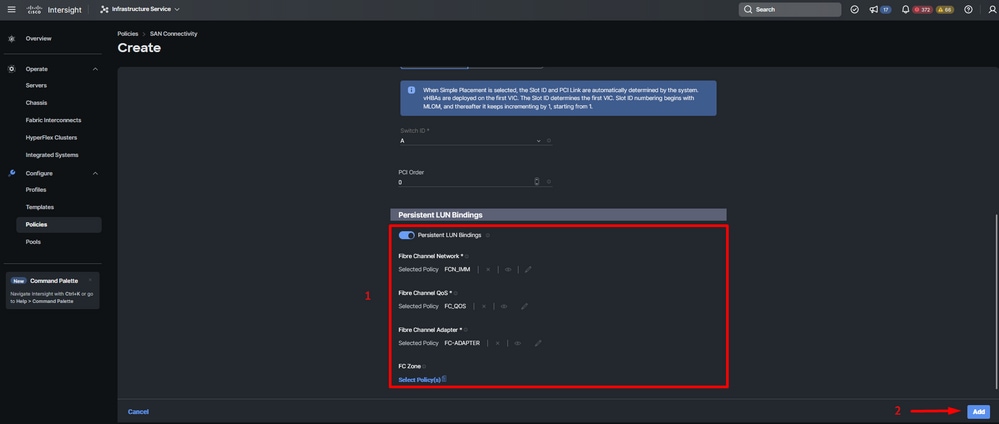
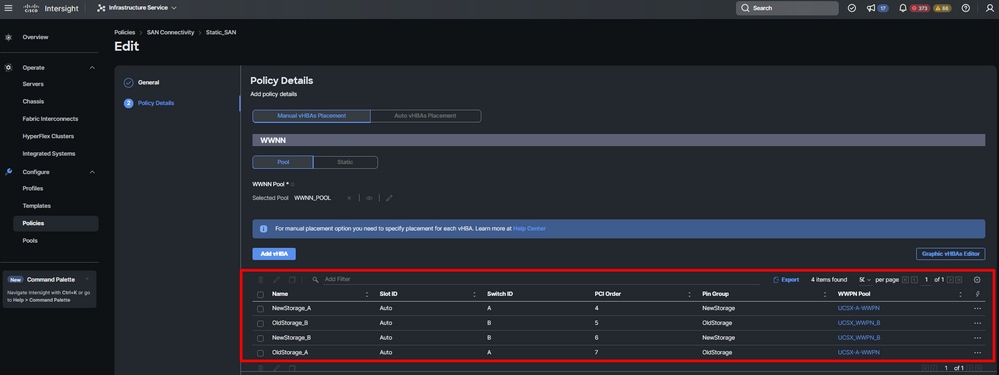
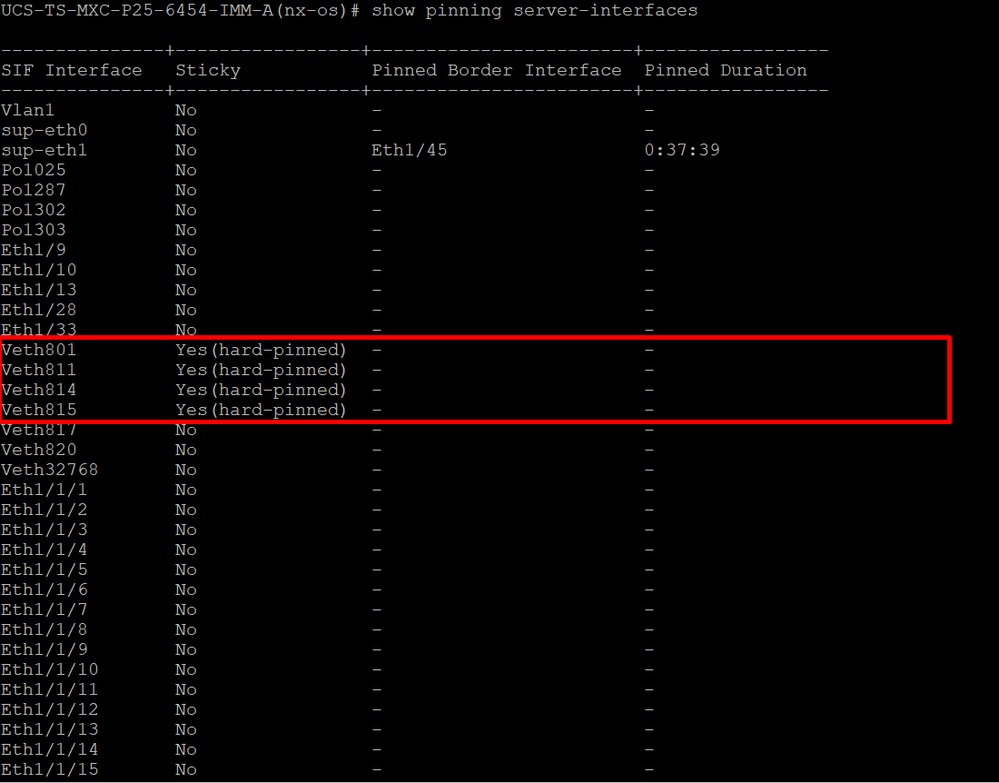
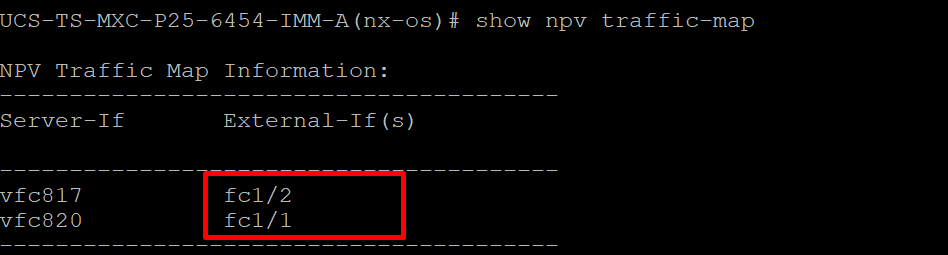
 Feedback
Feedback